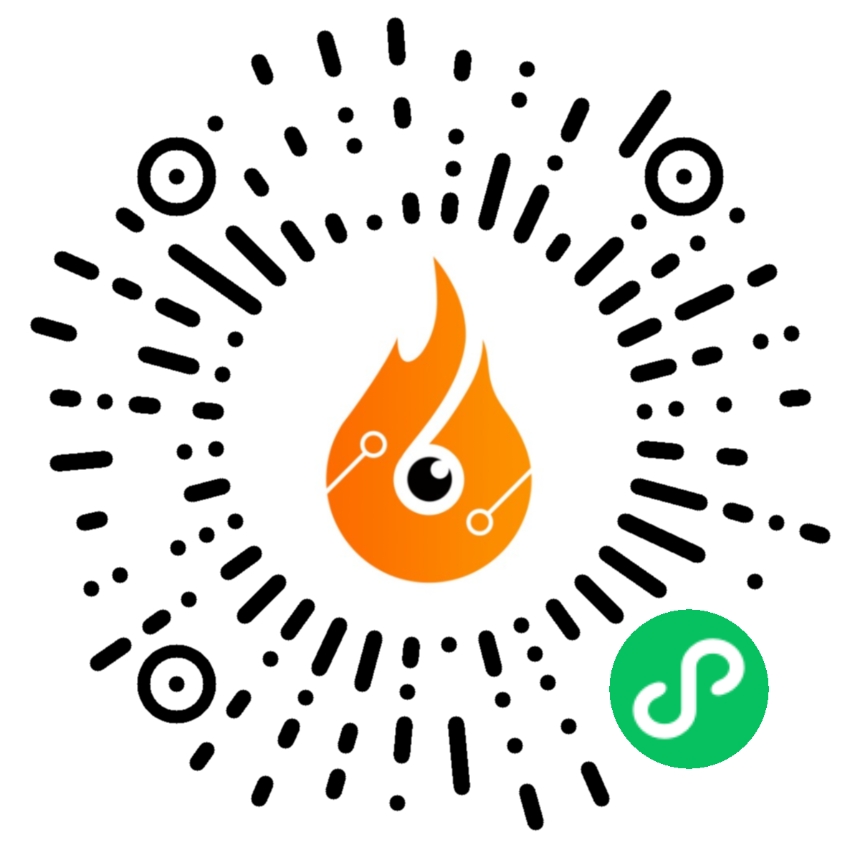可能有很多朋友不知道,电脑的文件夹还可以设置密码,那样就可以把重要的文件放在文件夹内然后设置密码,防止重要文件泄密了,那么,电脑文件夹怎么设置密码?下面用3分钟教会你如何给文件夹设置密码?
给电脑文件夹设置密码通常有3类方法,一类是通过第三方文件夹加密软件给文件夹加密;另一类是给文件夹压缩加密;最后一类是Windows自带加密法,这种方法加密无需密码,加密后只有在Windows账户登录时才能访问它。
第一种:第三方文件加密软件
步骤如下:
1、下载安装一个文件加密软件,打开软件后选择要加密的文件夹。

2、在软件界面上选择加密选项,并输入密码。
3、点击确定后,文件夹里的所有文件都被加密了。
4、要打开或查看加密的文件时,需要输入密码才能打开。
第二种:使用压缩工具
你可以使用压缩工具(如WinRAR、7-Zip或WinZip)创建一个加密的压缩文件,将你的文件放入其中,并设置密码保护该压缩文件。只有知道密码的人才能解压缩并访问文件。

步骤如下:
1、在电脑新建一个文件夹并设置好名称,将需要加密的文件数据放进这个文件夹里面。
2、打开电脑桌面上的【此电脑】图标,找到要加密的文件。
3、鼠标右键点击要设置密码的文件夹,选择【添加到压缩文件】。
4、在弹出的窗口里,找到【设置密码】并点击。
5、之后将密码输入和再次输入密码确认即可。如果想要加密文件名称,就在输入密码的下方选择【加密文件名】。
6、设置好后,再点击刚刚压缩并加密的文件夹,会出现要你输入密码的窗口,这代表文件夹密码已经设置成功
第三种:Windows自带加密法

步骤如下:
1、在资源管理器中找到需要加密的文件夹,右键点击它并选择【属性】。
2、在属性窗口中,选择【常规】选项卡,然后点击【高级】按钮。
3、在高级属性窗口中,选择【加密内容以便保护数据】选项,然后点击【确定】。
现在这个文件夹就被加密了,只有在Windows账户登录时才能访问它。
前两种方法,需要设置的密码,第三种这不需要设置密码,只要登录你的账户就能打开,别的账户都不能打开,另外,保护文件夹的最佳方式之一是确保你的计算机账户有足够的安全性,例如使用强密码和启用计算机屏幕锁定功能。
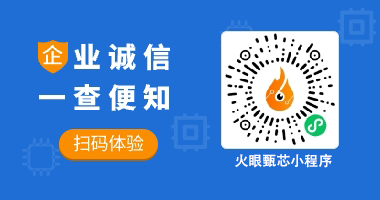
-
2024-06-12
-
2024-06-03
-
2024-05-22
-
2024-05-22
-
2024-05-09